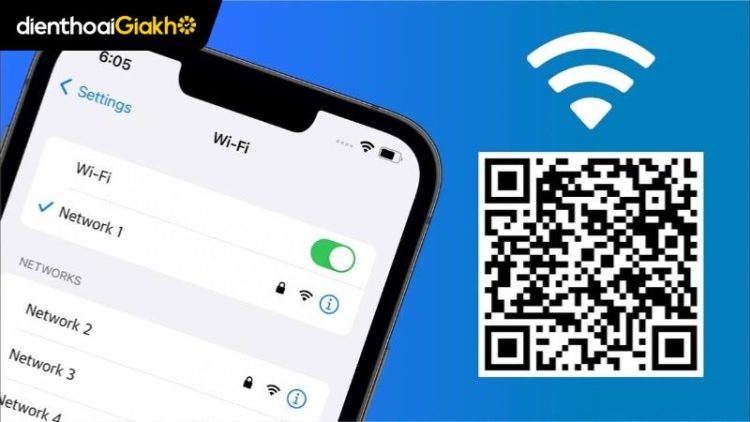Chia sẻ WiFi trên iPhone giờ đây trở nên cực kỳ đơn giản với các tính năng tích hợp sẵn trên thiết bị Apple. Chỉ cần vài thao tác, bạn có thể kết nối internet cho bạn bè, đồng nghiệp qua iPhone. Bài viết dưới đây Điện Thoại Giá Kho sẽ hướng dẫn bạn từng bước thực hiện một cách chi tiết và dễ hiểu.
Xem nhanh
4 Cách chia sẻ WiFi trên iPhone đơn giản và hiệu quả
Để chia sẻ WiFi trên iPhone, bạn có nhiều phương pháp phù hợp với từng tình huống cụ thể. Dù là chia sẻ mật khẩu WiFi hay sử dụng điểm truy cập cá nhân, iPhone đều mang đến trải nghiệm mượt mà. Hãy cùng khám phá các cách thực hiện để đảm bảo kết nối internet nhanh chóng và an toàn.
Cách chia sẻ WiFi trên điện thoại iPhone
Với iPhone chạy iOS, để chia sẻ mật khẩu Wi-Fi giữa hai thiết bị, người dùng cần bật cả Bluetooth và tính năng Handoff trên cả hai máy.
- Bước 1: Trên cả hai iPhone, truy cập vào: Cài đặt → Cài đặt chung
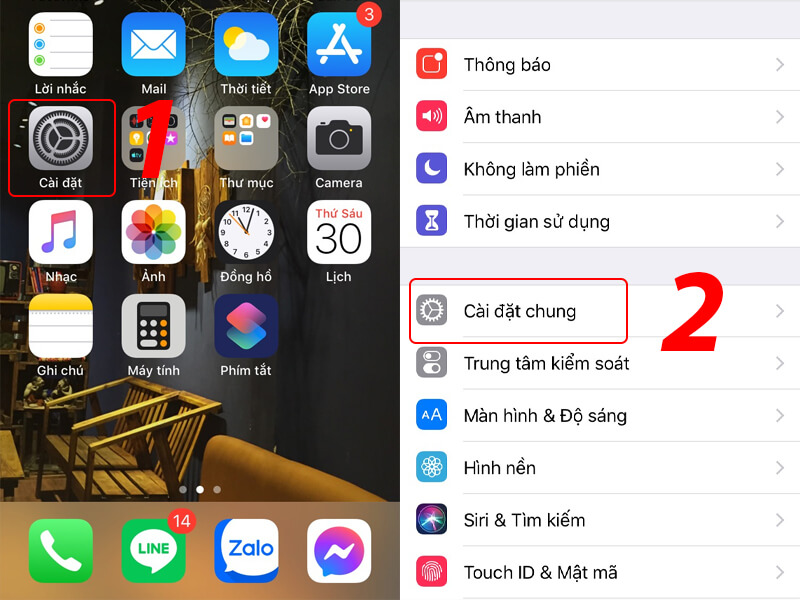
- Bước 2: Vào AirPlay & Handoff, sau đó bật tính năng Handoff.
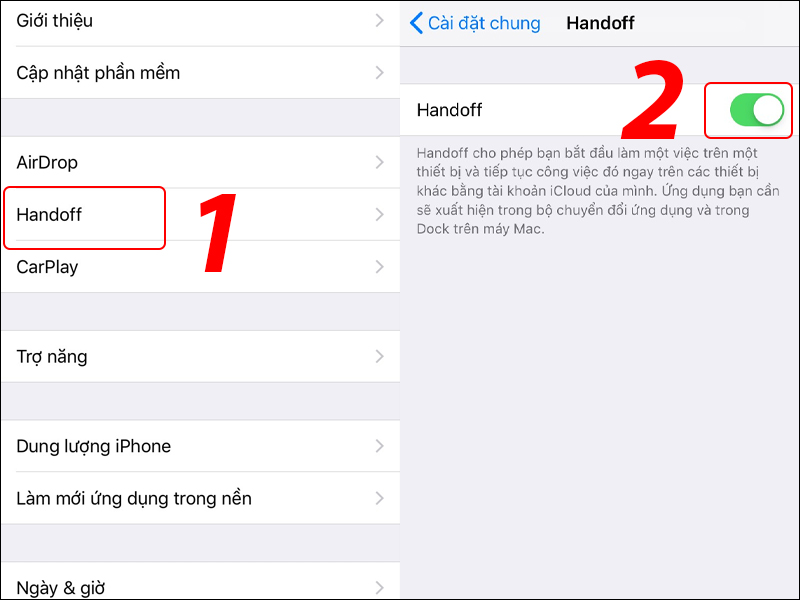
- Bước 3: Trên iPhone đã kết nối Wi-Fi, vào Cài đặt → Wi-Fi và chọn mạng Wi-Fi đang sử dụng.
- Bước 4: Đặt iPhone cần nhận mật khẩu gần thiết bị ban đầu và đảm bảo cũng đang truy cập vào phần Wi-Fi.
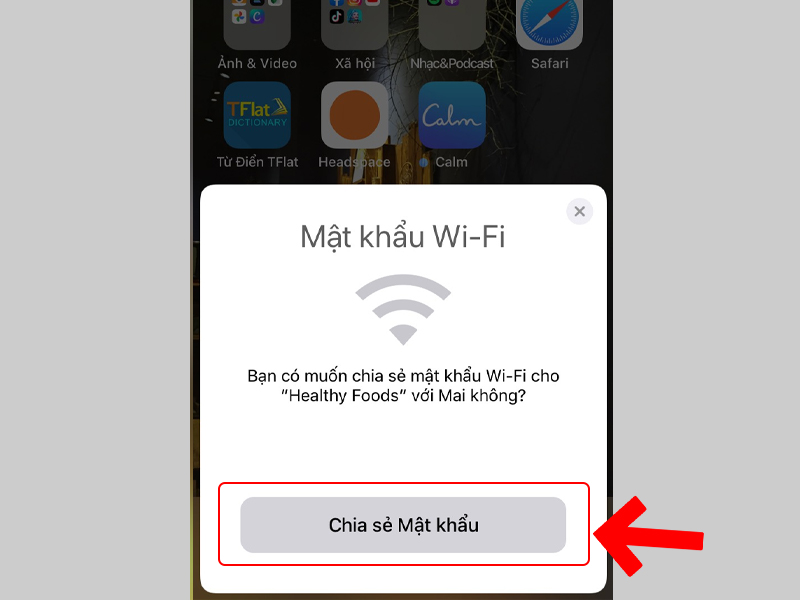
- Bước 5: Trên iPhone đã kết nối sẵn, màn hình sẽ hiển thị yêu cầu chia sẻ mật khẩu. Chọn Gửi mật khẩu, sau đó nhấn Xong. iPhone còn lại sẽ tự động kết nối vào mạng.
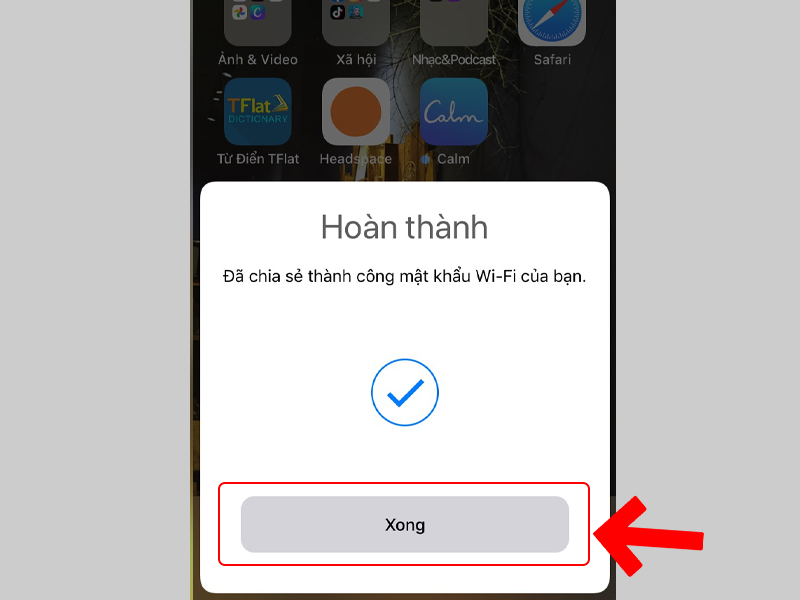
Dùng iPhone chia sẻ kết nối 4G như điểm phát Wi-Fi
Trong trường hợp không có Wi-Fi sẵn, bạn cũng có thể biến iPhone thành điểm truy cập cá nhân (Wi-Fi hotspot) bằng mạng dữ liệu di động.
- Bước 1: Bật 4G và vào Cài đặt → Cài đặt chung → Điểm truy cập cá nhân.
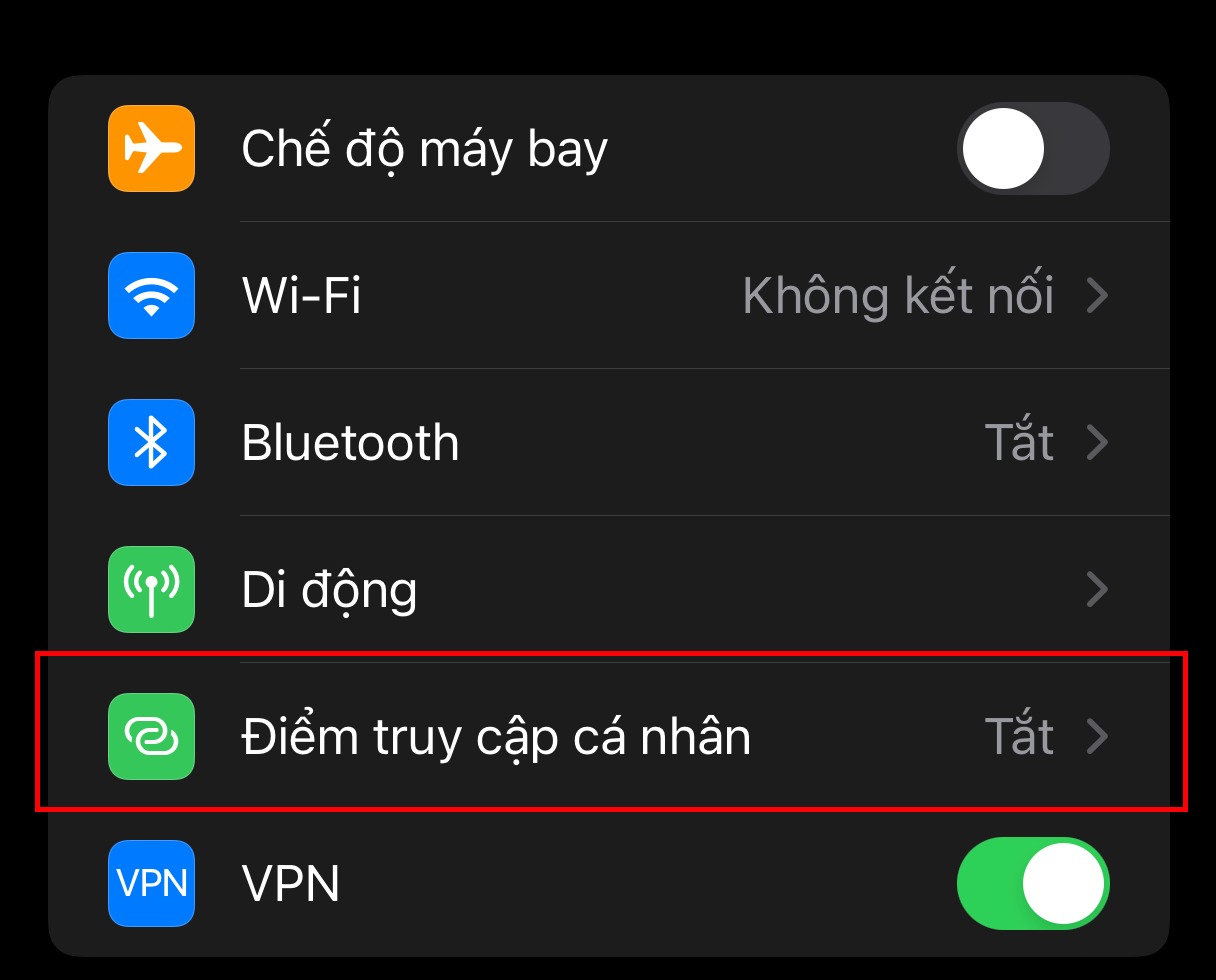
- Bước 2: Nhấn chọn Cho phép người khác kết nối, sau đó chọn Chỉ Wi-Fi và USB để bật tính năng chia sẻ mạng.
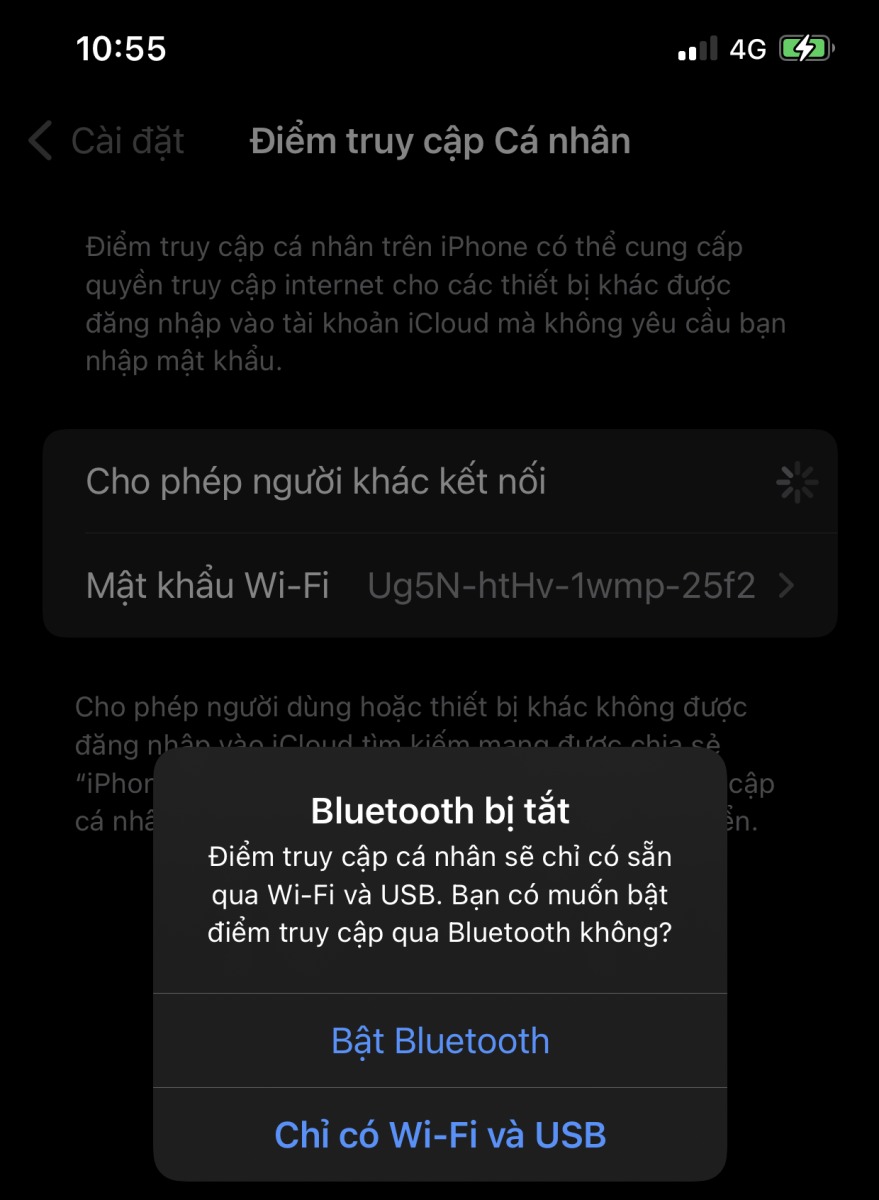
- Bước 3: Bạn có thể thay đổi mật khẩu mặc định của điểm truy cập trong phần cài đặt này để tăng tính bảo mật.
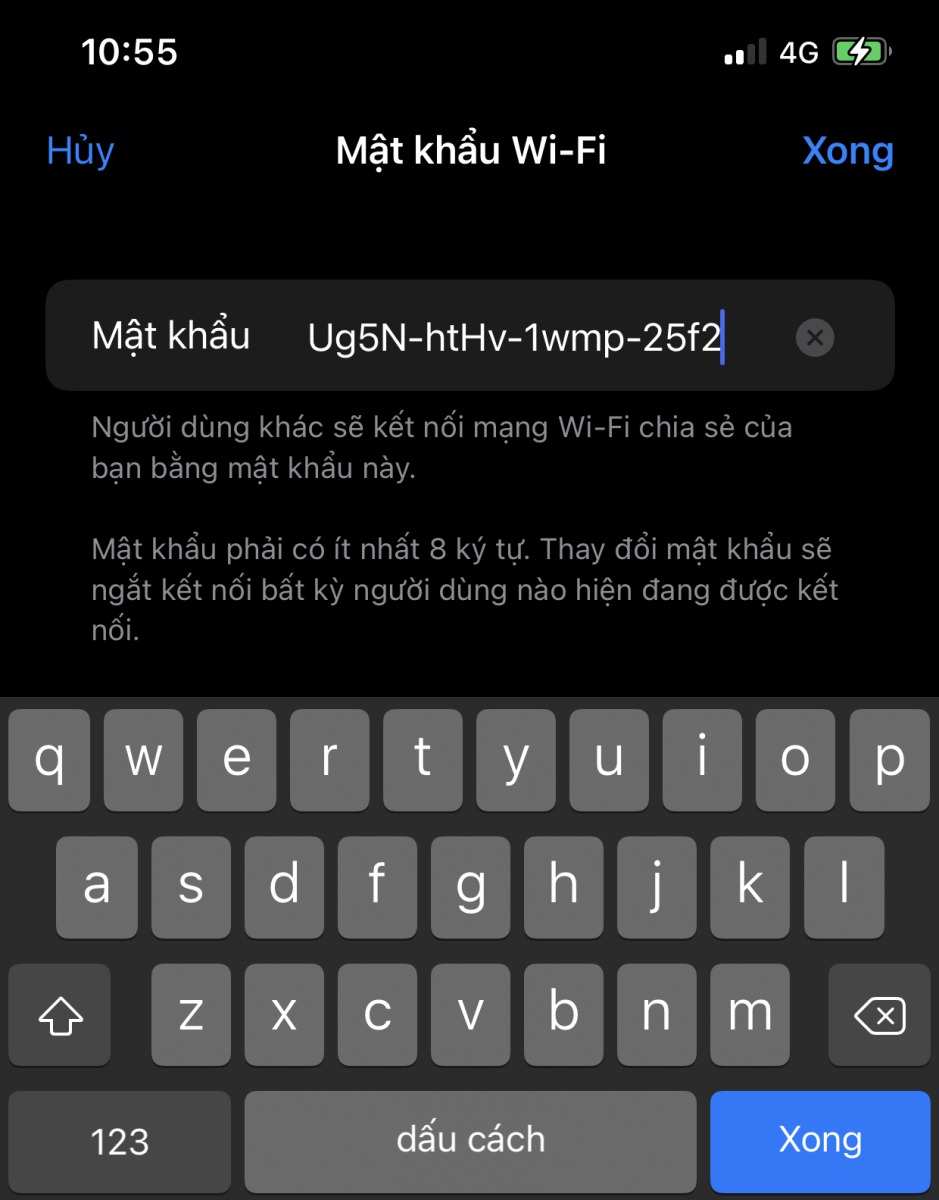
Với vài thao tác đơn giản, iPhone của bạn sẽ trở thành một điểm phát Wi-Fi hữu ích cho các thiết bị khác.
Cách chia sẻ Wi-Fi bằng mã QR trên điện thoại Android
Hầu hết các smartphone Android hiện nay đều hỗ trợ chia sẻ mật khẩu Wi-Fi thông qua mã QR, giúp người dùng dễ dàng kết nối mà không cần gõ mật khẩu thủ công.
- Bước 1: Nhấn và giữ biểu tượng Wi-Fi từ thanh công cụ nhanh để vào menu cài đặt Wi-Fi.
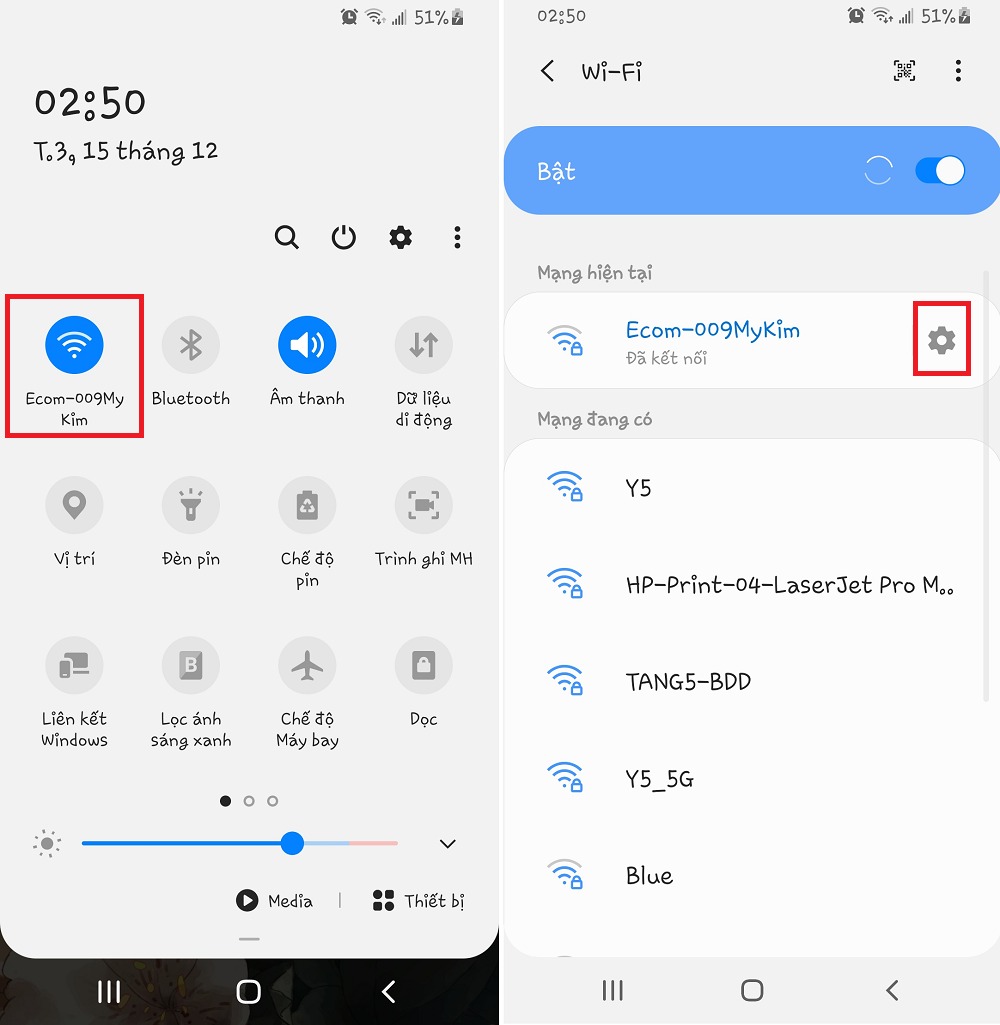
- Bước 2: Tại danh sách mạng, chọn biểu tượng bánh răng bên cạnh tên Wi-Fi bạn đang kết nối.
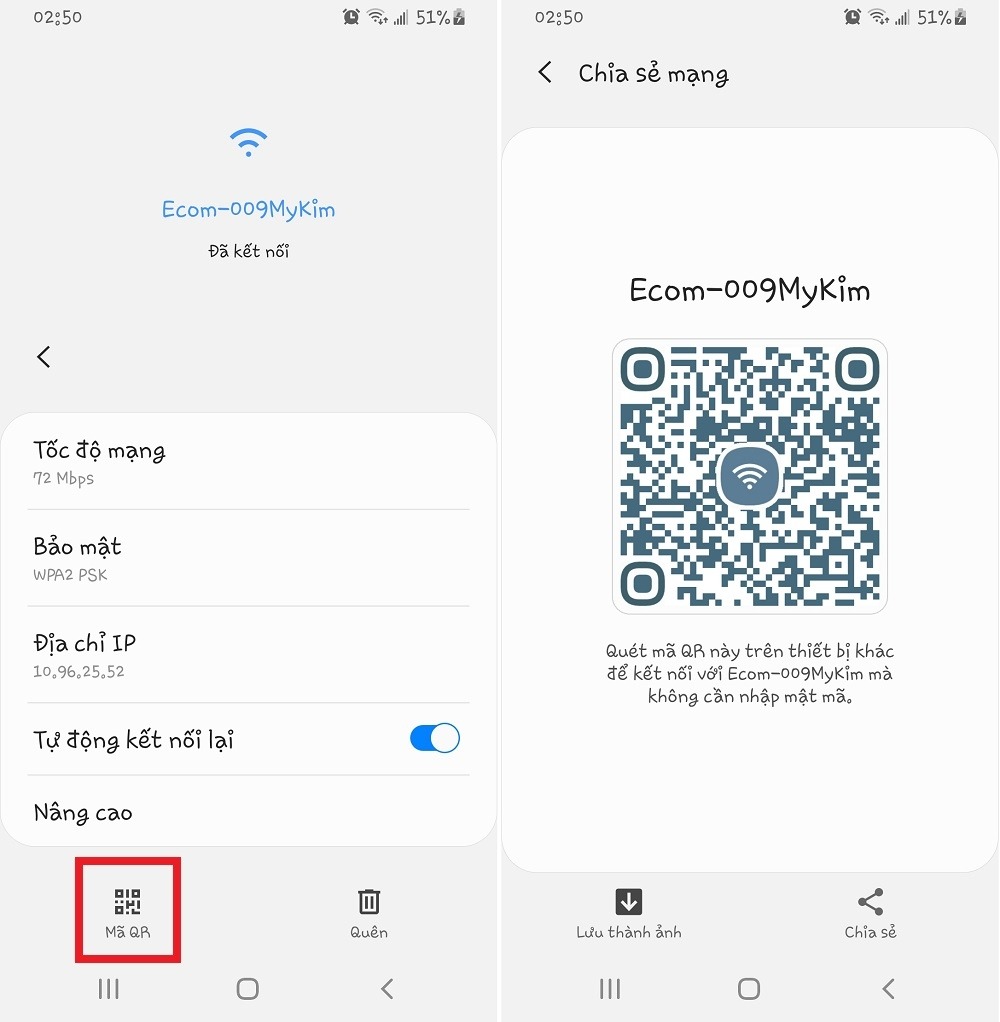
- Bước 3: Nhấn vào biểu tượng mã QR để tạo mã chia sẻ. Thiết bị khác có thể quét mã này để kết nối Wi-Fi ngay lập tức.
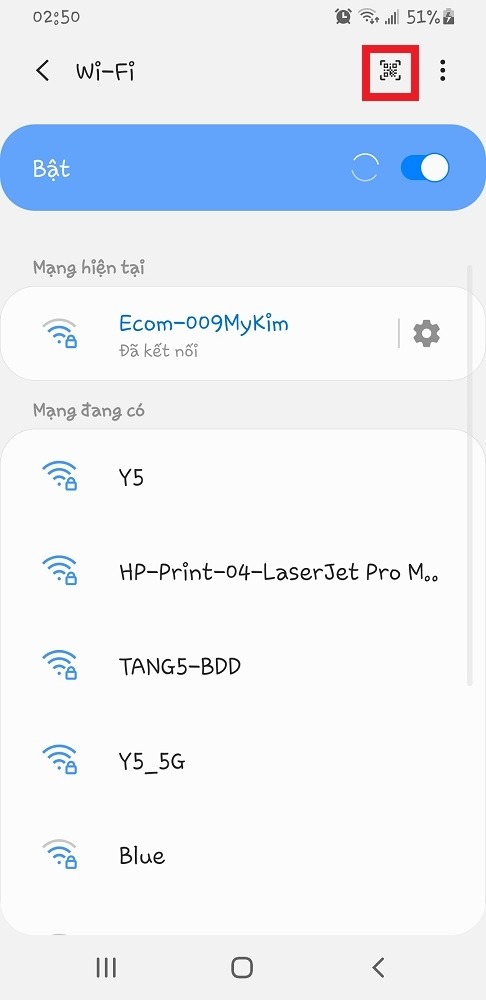
Mẹo nhỏ: Trên thiết bị nhận Wi-Fi, vào mục Wi-Fi → chọn biểu tượng quét mã QR, sau đó đưa camera quét mã từ thiết bị kia để kết nối.
Chia sẻ Wi-Fi trên iPhone bằng mã QR
Nếu bạn đang muốn chia sẻ WiFi trên iPhone sang các thiết bị Apple khác một cách nhanh chóng, việc sử dụng mã QR là một trong những giải pháp tiện lợi và hiệu quả. Dưới đây là các bước cụ thể để tạo mã QR Wi-Fi bằng ứng dụng Phím tắt (Shortcuts):
- Bước 1: Trên iPhone, tìm và chọn tùy chọn “Share WiFi” trong ứng dụng Phím tắt (Shortcuts).
- Bước 2: Nhấn vào “Get Shortcut”, sau đó kéo xuống dưới và chọn “Thêm phím tắt không được tin cậy” để cài đặt shortcut vào iPhone.
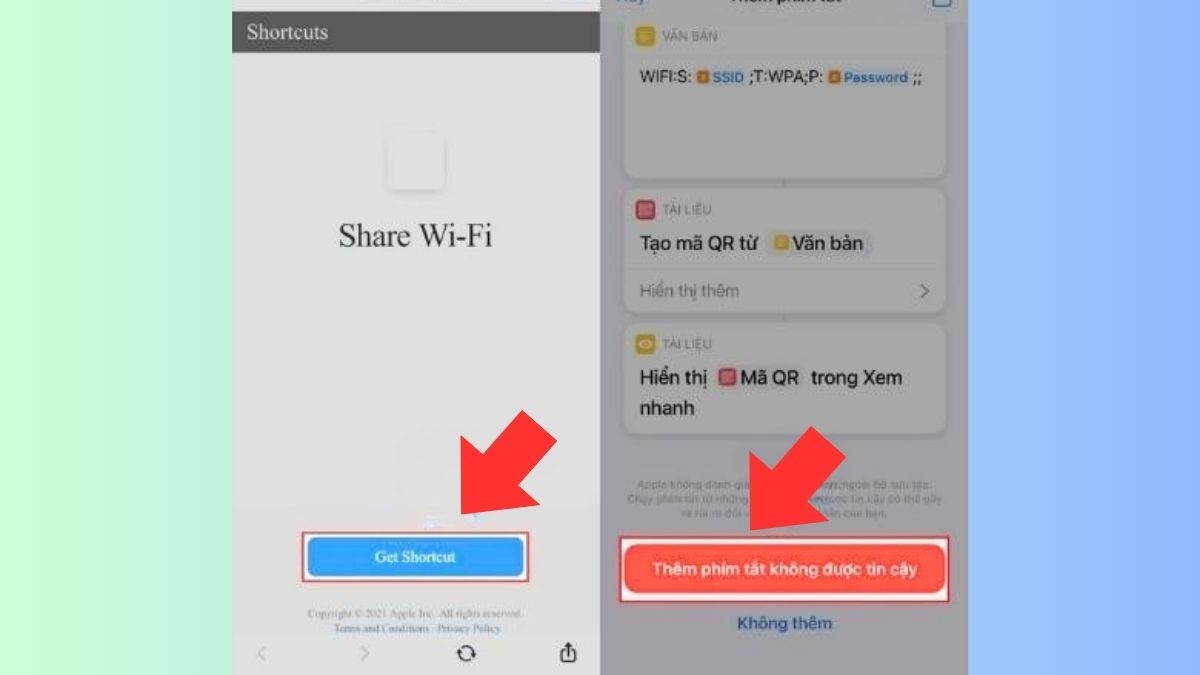
- Bước 3: Quay trở lại màn hình chính, mở ứng dụng Phím tắt vừa thêm vào.
- Bước 4: Tại giao diện của phím tắt, nhấn vào biểu tượng dấu ba chấm (…) ở góc trên để mở phần tùy chỉnh.
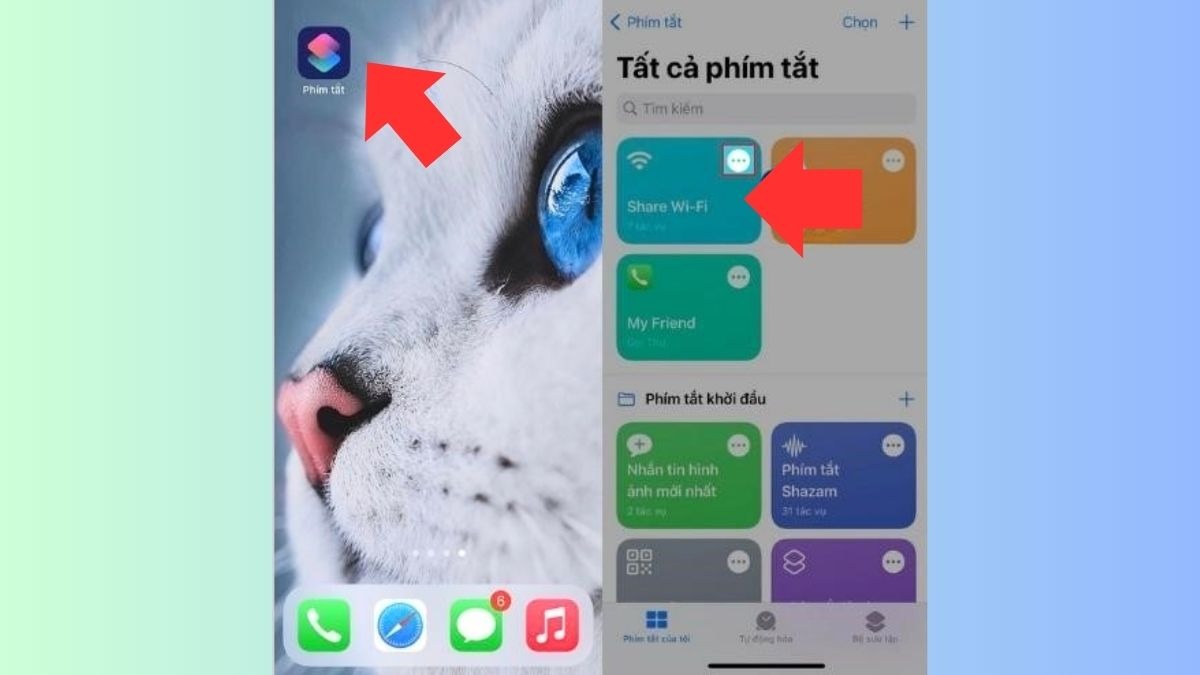
- Bước 5: Kéo xuống phần thiết lập và tìm mục “Văn bản”, sau đó nhập chính xác mật khẩu Wi-Fi mà iPhone đang kết nối.
- Bước 6: Chạm vào biểu tượng tam giác (▶) nằm ở thanh công cụ phía dưới cùng để chạy phím tắt.
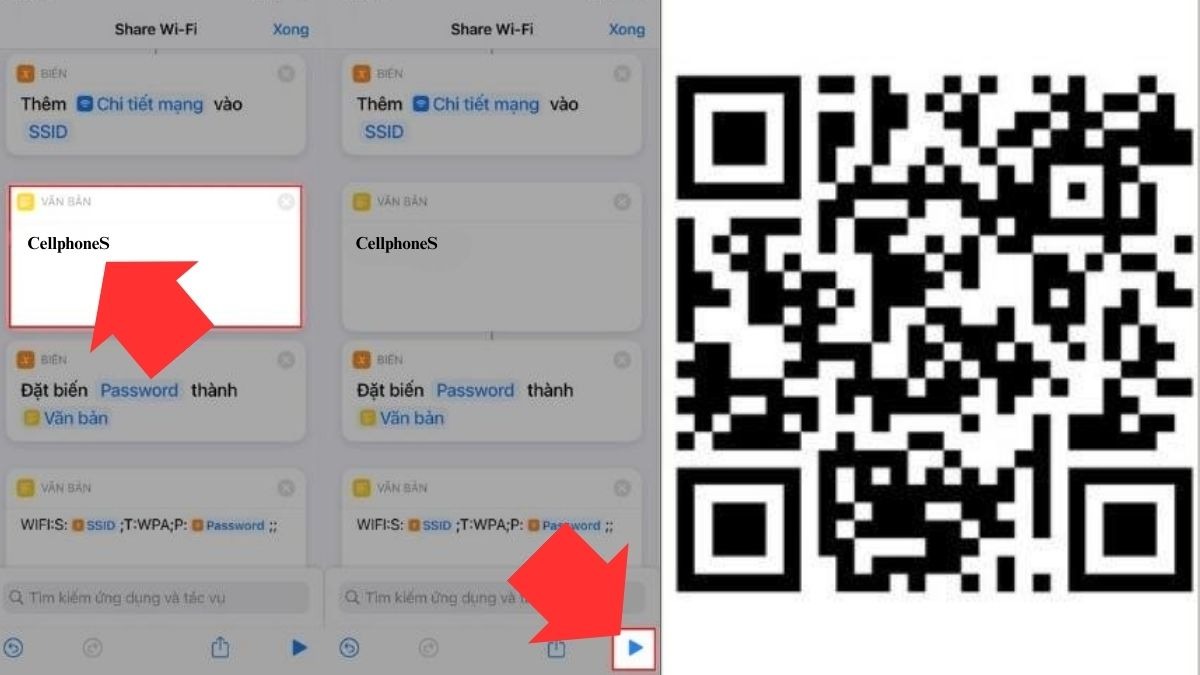
- Bước 7: Ngay sau khi phím tắt được kích hoạt, một mã QR sẽ hiển thị trên màn hình. Lúc này, bạn chỉ cần đưa mã này cho thiết bị khác quét là có thể kết nối vào mạng Wi-Fi mà không cần nhập mật khẩu thủ công.
Vì sao cần chia sẻ WiFi trên iPhone?
Trong thời đại công nghệ phát triển, kết nối internet là nhu cầu thiết yếu cho mọi hoạt động từ làm việc đến giải trí. Chia sẻ WiFi trên iPhone không những mang lại sự tiện lợi mà còn đảm bảo tính bảo mật khi bạn không muốn tiết lộ mật khẩu. Tính năng này đặc biệt hữu ích khi bạn ở nơi không có mạng WiFi công cộng hoặc cần hỗ trợ kết nối khẩn cấp. Dưới đây là các lý do chính khiến việc chia sẻ WiFi trên iPhone trở nên phổ biến.
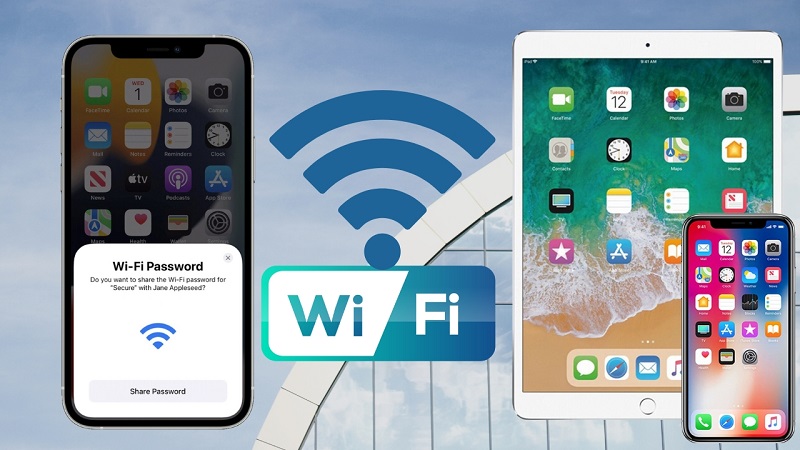
- Tiện lợi khi di chuyển: Khi đi du lịch hoặc ở nơi không có WiFi, iPhone có thể trở thành điểm phát internet di động.
- Bảo mật thông tin cá nhân: Chia sẻ WiFi trên iPhone thông qua các tính năng như Handoff giúp hạn chế việc lộ mật khẩu.
- Hỗ trợ nhiều thiết bị: iPhone cho phép kết nối đồng thời nhiều thiết bị, từ điện thoại, laptop đến máy tính bảng.
Một số điều lưu ý nhất định phải biết khi chia sẻ WiFi trên iPhone
Để quá trình chia sẻ WiFi trên iPhone diễn ra suôn sẻ, bạn cần lưu ý một số điểm quan trọng. Những lưu ý này sẽ giúp tối ưu hóa hiệu suất kết nối và bảo vệ thiết bị của bạn.
Điều kiện kết nối tốt
Trước khi chia sẻ WiFi trên iPhone, hãy kiểm tra các điều kiện cần thiết để tránh gián đoạn. Cả hai thiết bị cần ở gần nhau, trong phạm vi Bluetooth hoặc WiFi, để đảm bảo kết nối ổn định. Đăng nhập iCloud trên cả hai thiết bị Apple là yêu cầu bắt buộc khi sử dụng tính năng Handoff. Ngoài ra, cập nhật iOS mới nhất giúp khắc phục các lỗi tương thích khi chia sẻ.
Theo dõi dung lượng dữ liệu
Khi sử dụng điểm truy cập cá nhân để chia sẻ WiFi trên iPhone, dữ liệu di động sẽ được sử dụng. Hãy kiểm tra gói cước 4G/5G để tránh vượt quá dung lượng, gây phát sinh chi phí không mong muốn. Vào Cài đặt, chọn Di động để giám sát mức sử dụng dữ liệu theo thời gian thực. Nếu cần, hãy chọn gói cước dữ liệu không giới hạn để thoải mái chia sẻ.
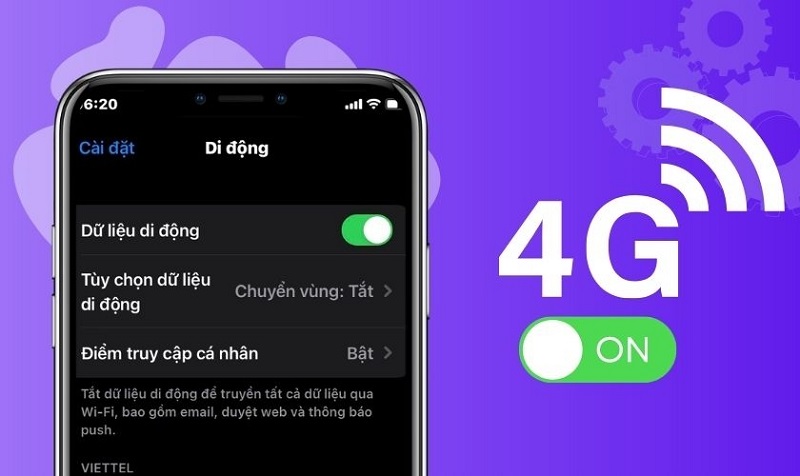
Bảo mật khi chia sẻ WiFi
Chia sẻ WiFi trên iPhone cần được thực hiện cẩn thận để tránh rủi ro bảo mật. Khi sử dụng điểm truy cập cá nhân, luôn đặt mật khẩu mạnh để hạn chế truy cập trái phép. Với phương pháp Handoff, chỉ chia sẻ với các thiết bị đáng tin cậy, đã đăng nhập cùng tài khoản iCloud. Kiểm tra danh sách thiết bị kết nối trong mục Điểm truy cập cá nhân để đảm bảo an toàn.
Chia sẻ WiFi trên iPhone không hề khó khăn như mọi người thường nghĩ. Bởi vì chỉ cần vài thao tác là có thể cho phép người khác cùng sử dụng wifi. Mong rằng với những chia sẻ trên, mỗi người sẽ biết cách áp dụng sao cho quá trình diễn ra nhanh chóng và mang lại trải nghiệm thú vị. Để biết thêm nhiều nội dung hữu ích thì đừng quên truy cập ngay Tin Công Nghệ.
Đọc thêm:
- Cách kết nối hai máy tính với nhau qua wifi siêu dễ dàng ai cũng làm được
- 8+ Cách khắc phục iPhone không kết nối được WiFi hiệu quả
- 7+ Cách kết nối WiFi trên laptop, máy tính bàn nhanh chóng
- Bật mí cách chia sẻ WiFi trên Samsung chỉ qua vài bước đơn giản
Địa chỉ showroom của Điện Thoại Giá Kho tại TP. HCM
120 Nguyễn Thị Thập, Phường Tân Thuận, TP. HCM
947 Quang Trung, Phường An Hội Tây, TP. HCM
1247 Đường 3 Tháng 2, Phường Minh Phụng, TP. HCM
121 Chu Văn An, Phường Bình Thạnh, TP. HCM